安全な管理者名変更方法
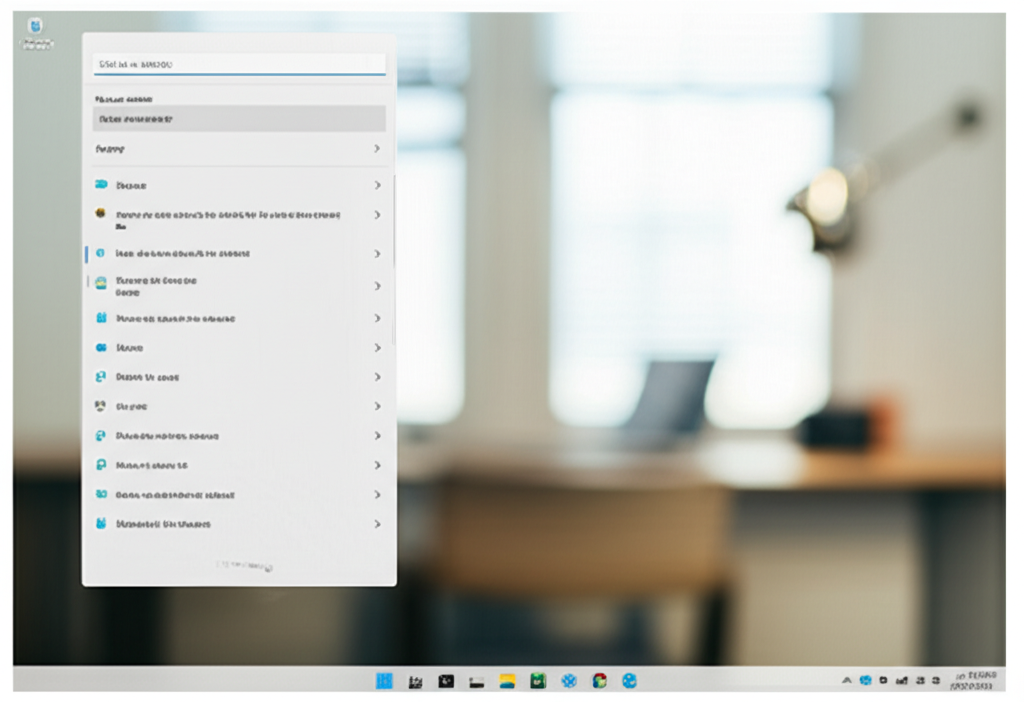
管理者名の変更は、Windows 11のセキュリティと使いやすさに影響を与える重要な作業です。
誤った手順を踏むと、システムが不安定になったり、最悪の場合、データが失われる可能性もあります。
そのため、安全な方法で確実に変更することが重要です。
このセクションでは、Microsoftアカウントとローカルアカウント、それぞれに応じた安全な管理者名変更手順を解説します。
具体的な手順と注意点を理解することで、リスクを最小限に抑えつつ、スムーズな変更を実現できます。
スポンサー広告
Microsoftアカウントの変更手順
Microsoftアカウントの管理者名を変更する手順を解説します。
- MicrosoftアカウントのWebサイトにアクセスする: Webブラウザを開き、Microsoftアカウントの公式サイトにアクセスします。
- サインインする: 現在の管理者アカウントでサインインします。
- 「お客様の情報」にアクセスする: ページ上部のナビゲーションバーから「お客様の情報」を選択します。
- 「名前の編集」をクリックする: 氏名の右側にある「名前の編集」をクリックします。
- 新しい名前を入力する: 姓と名の欄に、それぞれ新しい名前を入力します。
- CAPTCHA認証を完了する: 表示されるCAPTCHA認証を完了させます。
- 「保存」をクリックする: 入力した名前を確認し、「保存」をクリックして変更を確定します。
- PCを再起動する: 変更を適用するために、PCを再起動します。

変更が反映されない場合はどうすれば良いの?

Microsoftアカウントの情報の反映には時間がかかる場合があります。PCを再起動しても反映されない場合は、しばらく時間をおいてから再度確認してください。
スポンサー広告
ローカルアカウントの変更手順
ローカルアカウントの管理者名を変更する手順を解説します。
- 「ファイル名を指定して実行」を開く: 「Windows」キー + 「R」キーを押して「ファイル名を指定して実行」を開きます。
- 「netplwiz」と入力する: 「名前」欄に「netplwiz」と入力し、「OK」をクリックします。
- ユーザーアカウントを選択する: 変更したいユーザーアカウントを選択し、「プロパティ」をクリックします。
- ユーザー名を変更する: 「全般」タブにある「ユーザー名」欄に新しい名前を入力し、「OK」をクリックします。
- PCを再起動する: 変更を適用するために、PCを再起動します。

「netplwiz」が見つからない場合はどうすれば良いの?

「netplwiz」は、Windowsのシステムファイルです。通常は問題なく実行できますが、もし見つからない場合は、コマンドを正しく入力しているか確認してください。
スポンサー広告
変更反映のための再起動
管理者名の変更を確実に反映させるためには、PCの再起動が不可欠です。
再起動により、システム全体に新しいアカウント情報が適用され、変更が正常に反映されます。
再起動を怠ると、一部の機能やアプリケーションで以前の名前が表示されたままになる可能性があります。
| 項目 | 説明 |
|---|---|
| 再起動のタイミング | Microsoftアカウント、またはローカルアカウントの名前変更後 |
| 再起動の方法 | スタートメニューから「電源」を選択し、「再起動」をクリック |
| 注意点 | 作業中のファイルは必ず保存してから再起動すること。再起動中に電源を切らないこと |
| 変更が反映されない場合 | しばらく時間をおいてから再度確認。Microsoftアカウントの場合、情報の反映に時間がかかる場合がある。 |
再起動後、設定アプリやコントロールパネルでアカウント名が正しく変更されていることを確認しましょう。